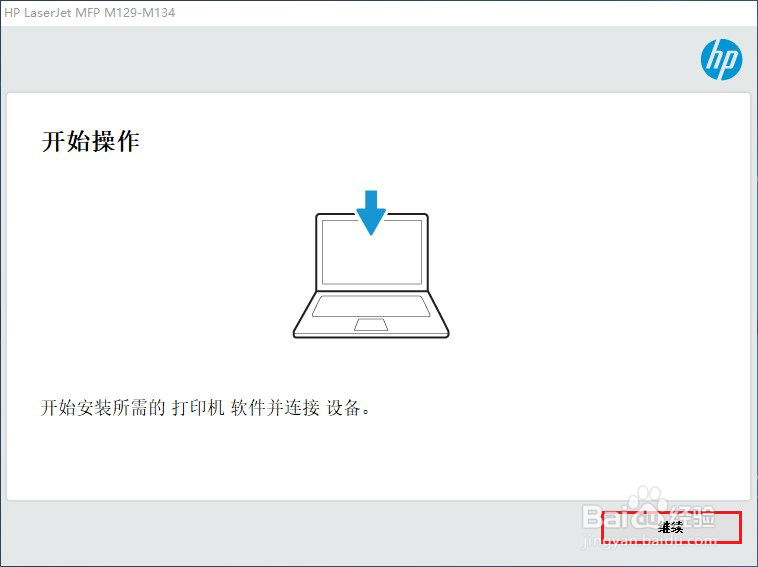HP LaserJet M132系列 Windows如何USB安装驱动
1、准备好安装需要的全功能完整驱动包,可以使用驱动光盘或者从HP网站下载驱动程序。
2、运行驱动,点击继续。
3、点击下一步继续安装。
4、选择手动设置然后选择对应选项(这里以USB为例)点击下一步
5、提示连接USB设备,按提示插入USB线。
6、插入USB后,驱动自动继续安装。
7、驱动正常安装,出现WIFI Direct(无线直连)设置界面,先不设置点击下一步。
8、设备信息界面,按照提示输入信息点击下一步。
9、出现安装完成界面,点击完成。
声明:本网站引用、摘录或转载内容仅供网站访问者交流或参考,不代表本站立场,如存在版权或非法内容,请联系站长删除,联系邮箱:site.kefu@qq.com。
阅读量:50
阅读量:54
阅读量:27
阅读量:49
阅读量:41